- Η αντιμετώπιση αυτού του μηνύματος σφάλματος μπορεί να απογοητευτεί με την πάροδο του χρόνου, ειδικά αν είστε παίκτης.
- Αυτό άρθρο παρέχει ψηφίσματα που μπορεί να διορθώσει αυτό το ενοχλητικό Επικά παιχνίδια ζήτημα εκκίνησης.
- Μην διστάσετε να προσθέσετε σελιδοδείκτη στις εκτεταμένες μας Ενότητα αντιμετώπισης προβλημάτων για πιο χρήσιμους οδηγούς.
- Ρίξτε μια ματιά στο δικό μας Κέντρο παιχνιδιών για να εξερευνήσετε κάποια ακόμη αντιμετώπιση προβλημάτων άρθρα για μια ποικιλία παιχνιδιών.

Αυτό το λογισμικό θα επιδιορθώσει κοινά σφάλματα υπολογιστή, θα σας προστατεύσει από την απώλεια αρχείων, κακόβουλο λογισμικό, αστοχία υλικού και θα βελτιστοποιήσετε τον υπολογιστή σας για μέγιστη απόδοση. Διορθώστε τα προβλήματα του υπολογιστή και αφαιρέστε τους ιούς τώρα σε 3 εύκολα βήματα:
- Λήψη του εργαλείου επισκευής Restoro PC που συνοδεύεται από κατοχυρωμένες τεχνολογίες (διαθέσιμο δίπλωμα ευρεσιτεχνίας εδώ).
- Κάντε κλικ Εναρξη σάρωσης για να βρείτε ζητήματα των Windows που θα μπορούσαν να προκαλέσουν προβλήματα στον υπολογιστή.
- Κάντε κλικ Φτιάξ'τα όλα για να διορθώσετε προβλήματα που επηρεάζουν την ασφάλεια και την απόδοση του υπολογιστή σας
- Το Restoro κατεβάστηκε από 0 αναγνώστες αυτόν τον μήνα.
Το Fortnite είναι ένα από τα καλύτερα παιχνίδια battle royale που χρειάζονται οι παίκτες για να παίξουν το Epic Games launcher.
Ωστόσο, ορισμένοι παίκτες αντιμετώπισαν ένα πρόβλημα στο οποίο Επικά παιχνίδια κολλάει σε ένα Περιμένετε μέχρι να ξεκινήσουμε την ενημέρωσή σας μήνυμα.
Κατά συνέπεια, τα Epic Games δεν ανοίγουν όταν κολλήσουν στο μήνυμα Παρακαλώ περιμένετε. και τότε οι παίκτες δεν μπορούν να παίξουν Fortnite: Μάχη Royale.
Πώς μπορώ να διορθώσω τα Epic Games παρακαλώ περιμένετε σφάλμα;
1. Εκτελέστε τα Epic Games ως διαχειριστής
Κάντε δεξί κλικ στη συντόμευση Epic Games και επιλέξτε Εκτέλεση ως διαχειριστής.
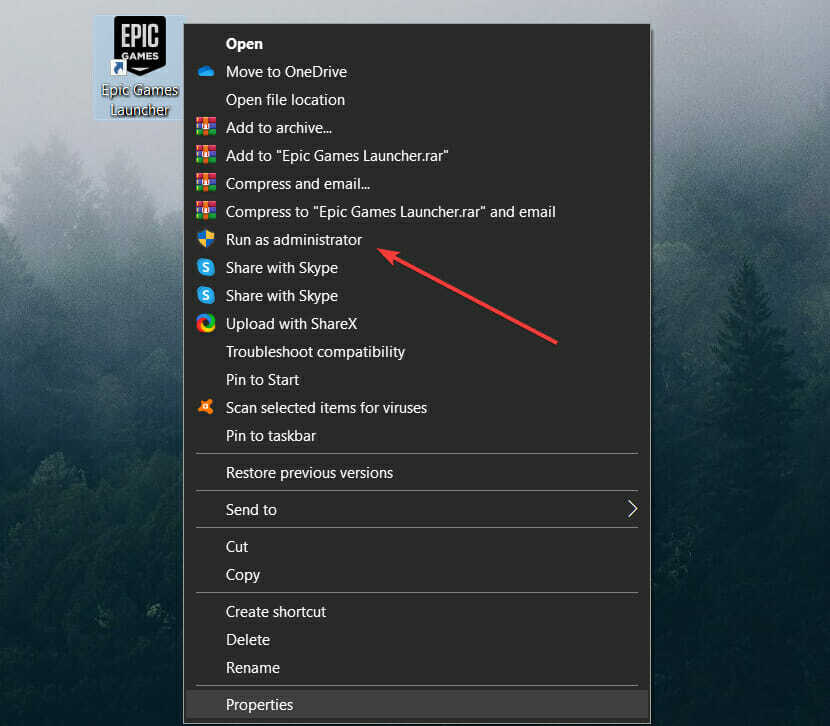
2. Προσθέστε wininet στη διαδρομή στόχου Epic Games
- Κάντε δεξί κλικ στη συντόμευση Epic Games και επιλέξτε Ιδιότητες.
- Κάνε κλικ στο Συντομώτερος δρόμος αυτί.
- Εισαγω -http = wininet στο τέλος της διαδρομής στο πλαίσιο Target όπως στο στιγμιότυπο ακριβώς παρακάτω.
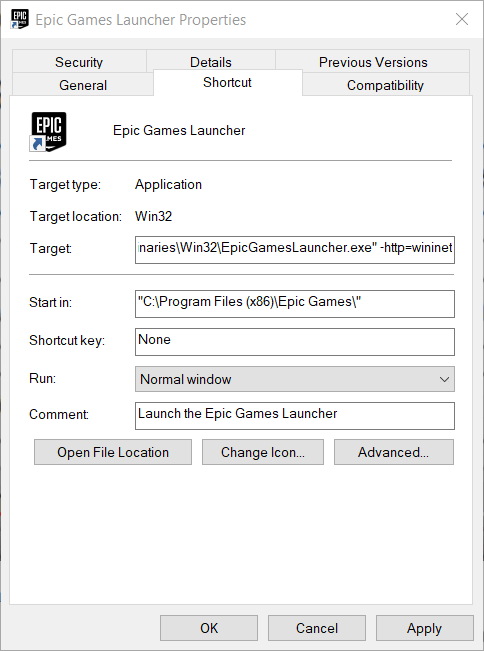
- Κάντε κλικ στο Ισχύουν επιλογή.
- Κάντε κλικ Εντάξει για έξοδο από το παράθυρο.
3. Απενεργοποιήστε το τείχος προστασίας των Windows
- Πατήστε το πλήκτρο Windows + S hotkey για να ανοίξετε το πλαίσιο αναζήτησης.
- Στη συνέχεια, πληκτρολογήστε τείχος προστασίας στο πλαίσιο αναζήτησης.
- Κάντε κλικ Τείχος προστασίας του Windows Defender για να ανοίξετε τη μικροεφαρμογή του Πίνακα Ελέγχου στη λήψη ακριβώς παρακάτω.
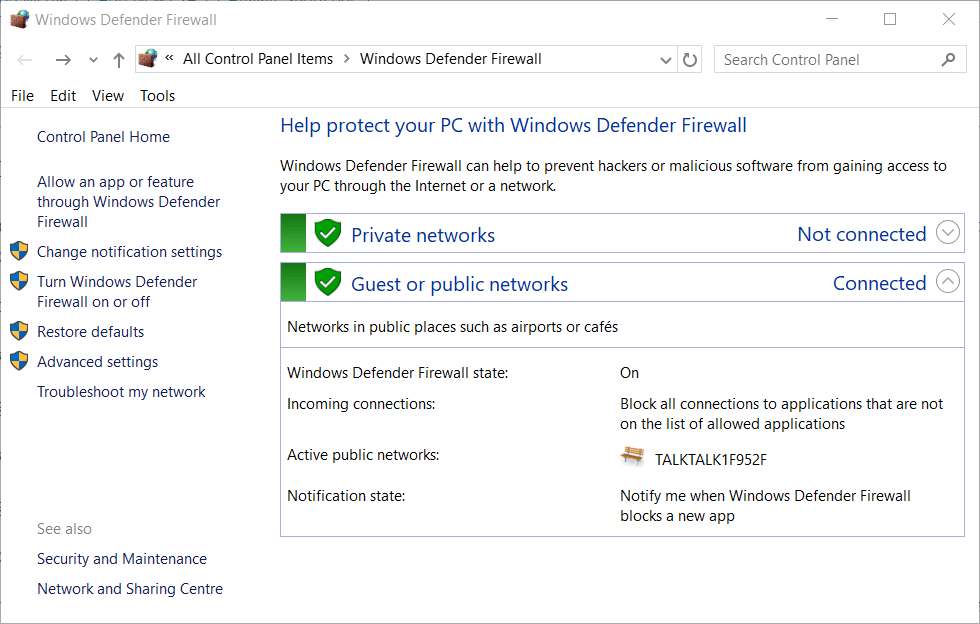
- Κάντε κλικ Ενεργοποιήστε ή απενεργοποιήστε το Τείχος προστασίας του Windows Defender για να ανοίξετε Προσαρμογή ρυθμίσεων.
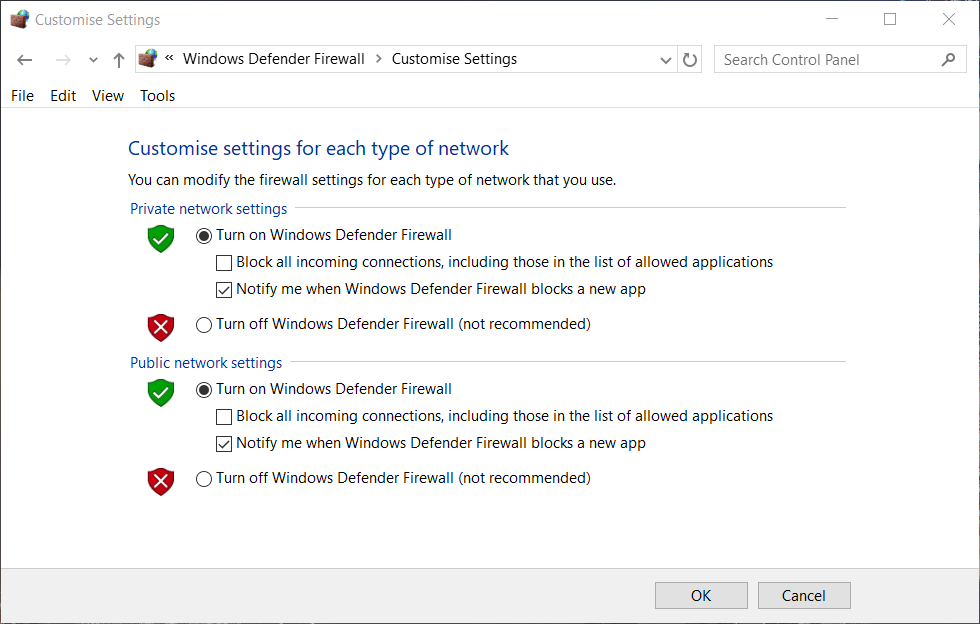
- Επιλέξτε και τα δύο Απενεργοποιήστε το τείχος προστασίας του Windows Defender κουμπιά επιλογής εκεί και κάντε κλικ στο Εντάξει επιλογή.
- Δοκιμάστε να ανοίξετε Επικά παιχνίδια πάλι.
Σημείωση:Εάν το Epic Games ανοίξει χωρίς προβλήματα, θα γνωρίζετε ότι ήταν πρόβλημα τείχους προστασίας. Για να μην χρειάζεται να απενεργοποιείτε το τείχος προστασίας κάθε φορά που παίζετε, απλώς προσθέστε το λογισμικό Epic Games στη λίστα εξαιρέσεων του τείχους προστασίας.
4. Απενεργοποιήστε τον διακομιστή μεσολάβησης
- Ανοίξτε το πλαίσιο αναζήτησης Cortana.
- Τύπος διακομιστής μεσολάβησης.
- Κάντε κλικ Ρυθμίσεις διακομιστή μεσολάβησης για να ανοίξετε τις επιλογές στη λήψη ακριβώς παρακάτω.
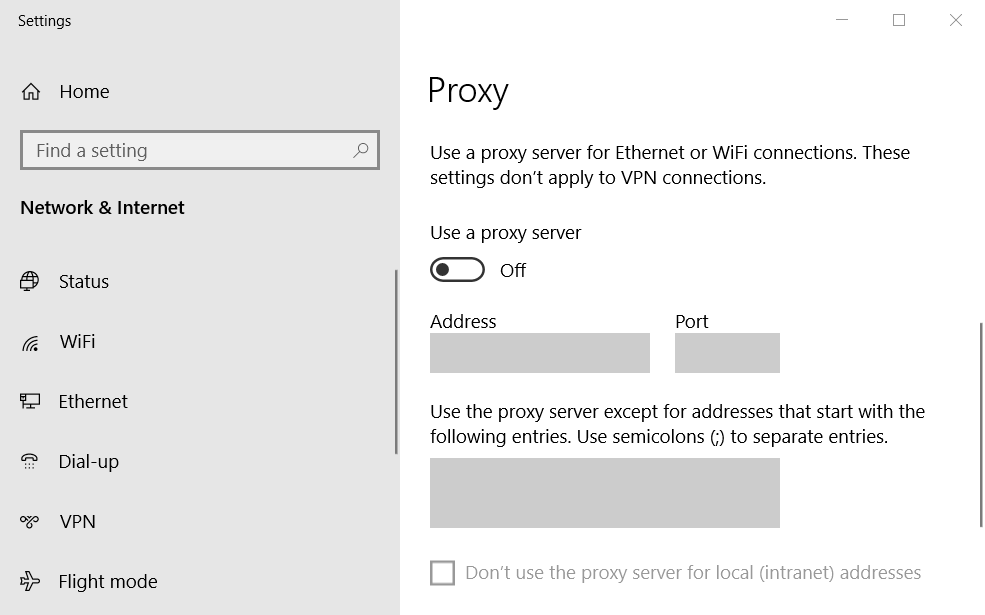
- Εναλλαγή του Χρησιμοποιήστε έναν διακομιστή μεσολάβησης απενεργοποίηση.
5. Επαναφέρετε τα Windows 10
- Κάντε κλικ στο Πληκτρολογήστε εδώ για αναζήτηση κουμπί στη γραμμή εργασιών.
- Τύπος επαναφορά.
- Κάντε κλικ Επαναφέρετε αυτόν τον υπολογιστή για να ανοίξετε τις Ρυθμίσεις όπως παρακάτω.
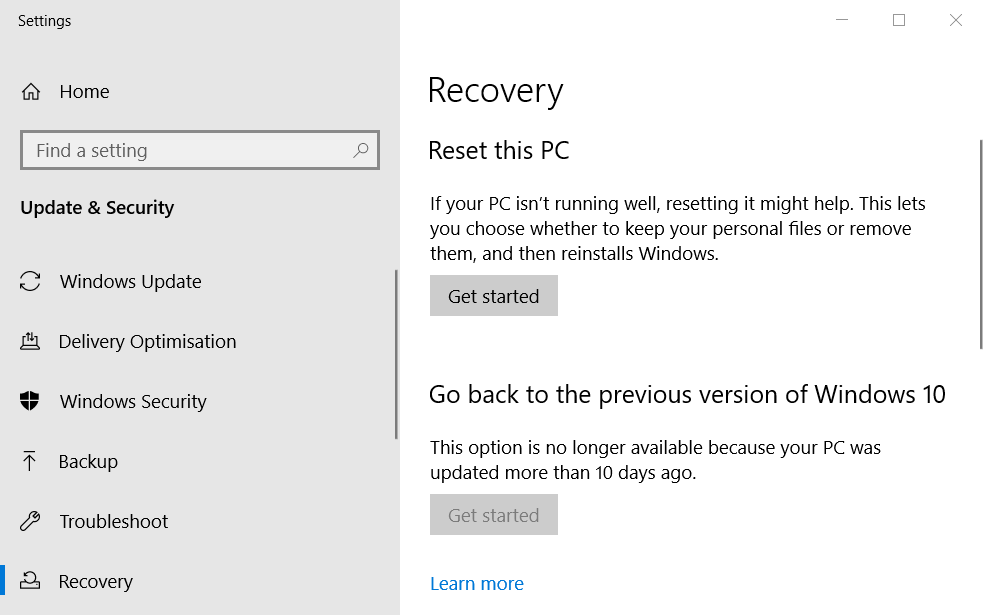
- Κάντε κλικ στο Ξεκίνα κουμπί.
- Επίλεξε το Κρατήστε τα αρχεία μου επιλογή.
- Κάντε κλικ Επόμενο να συνεχίσει.
- Πάτα το Επαναφορά κουμπί.
Ελπίζουμε ότι αυτός ο οδηγός κατάφερε να διορθώσει τα προβλήματα εκκίνησης Epic Games. Τώρα, με το πρόβλημα που έχει εξαφανιστεί, μπορείτε να παίξετε το Fortnite χωρίς να ενοχληθείτε από ενοχλητικά λάθη.
 Εξακολουθείτε να αντιμετωπίζετε προβλήματα;Διορθώστε τα με αυτό το εργαλείο:
Εξακολουθείτε να αντιμετωπίζετε προβλήματα;Διορθώστε τα με αυτό το εργαλείο:
- Κάντε λήψη αυτού του εργαλείου επισκευής υπολογιστή βαθμολογήθηκε Μεγάλη στο TrustPilot.com (η λήψη ξεκινά από αυτήν τη σελίδα).
- Κάντε κλικ Εναρξη σάρωσης για να βρείτε ζητήματα των Windows που θα μπορούσαν να προκαλέσουν προβλήματα στον υπολογιστή.
- Κάντε κλικ Φτιάξ'τα όλα για την επίλυση προβλημάτων με τις κατοχυρωμένες τεχνολογίες (Αποκλειστική έκπτωση για τους αναγνώστες μας).
Το Restoro κατεβάστηκε από 0 αναγνώστες αυτόν τον μήνα.
Συχνές Ερωτήσεις
Αυτό το σφάλμα μπορεί να προκληθεί από ένα ζήτημα από διακομιστή. Σε περίπτωση που δεν μπορείτε να κατεβάσετε περιεχόμενο, ρίξτε μια ματιά αυτό το αναλυτικό άρθρο για να το φτιάξω.
Ναι, αυτό θα μπορούσε επίσης να επιλύσει το ζήτημα, καθώς ορισμένα προγράμματα προστασίας από ιούς τρίτων έχουν τα δικά τους τείχη προστασίας. Εξερευνήστε μας καλύτερος οδηγός λογισμικού προστασίας από ιούς για μερικές επιλογές.
Όχι, θα χρειαστείτε έναν εκκινητή Epic Games για να παίξετε το Fortnite.


![Το Fortnite κολλήθηκε παρακαλώ περιμένετε [Λύθηκε]](/f/5f155a810412e1385895302b618d1b42.jpg?width=300&height=460)